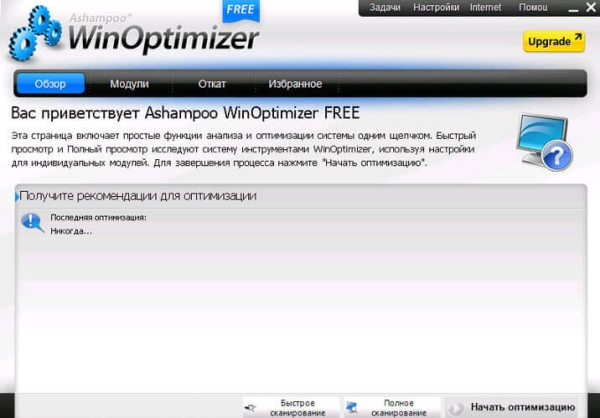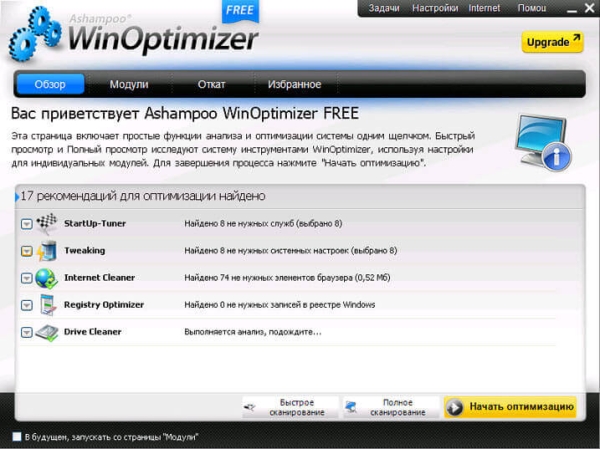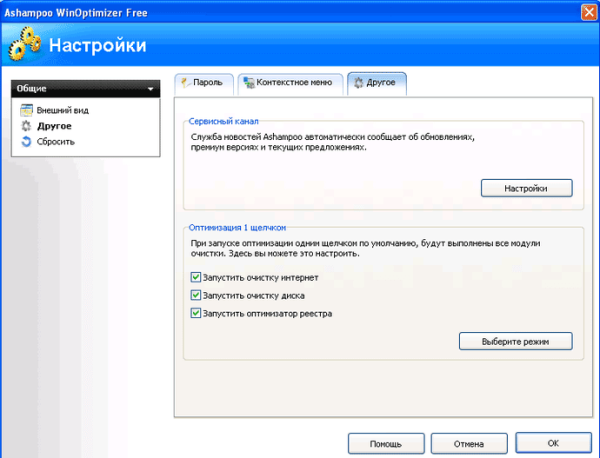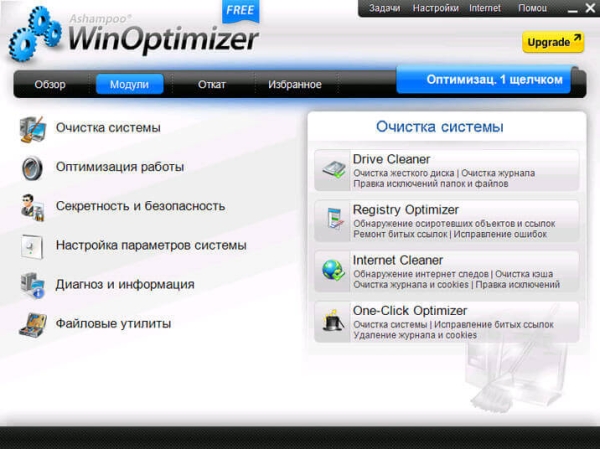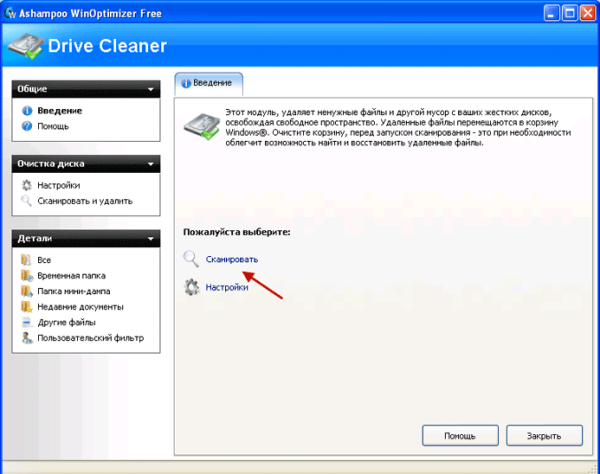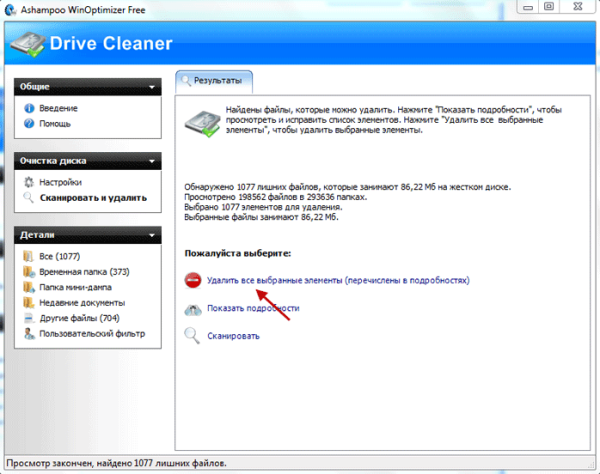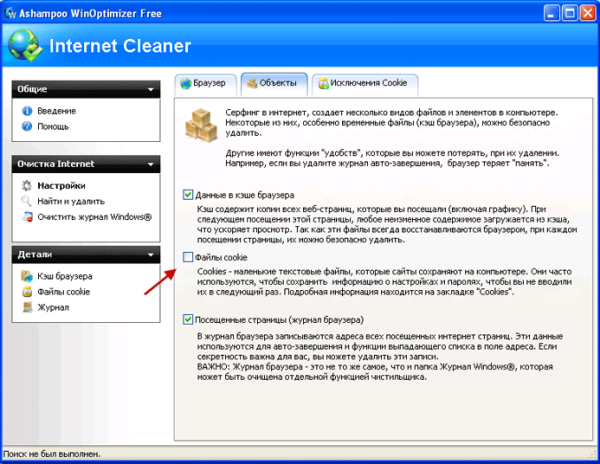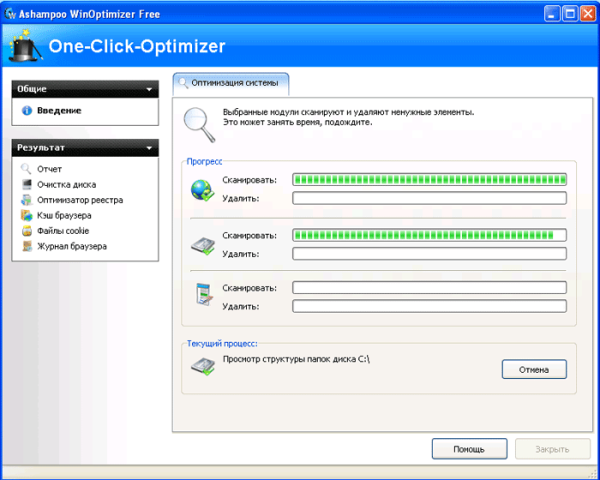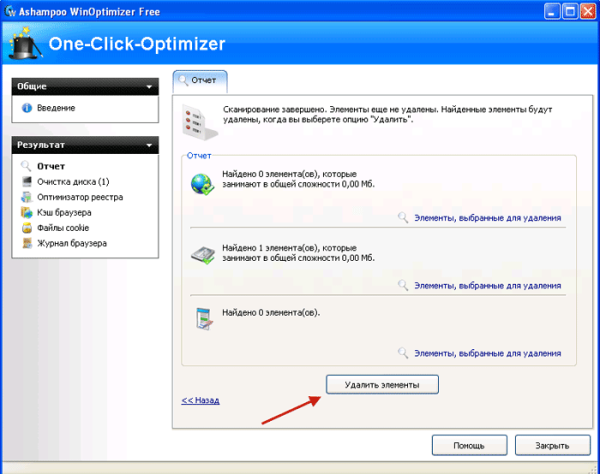Компания Ashampoo выпустила бесплатную версию программы-оптимизатора операционной системы Windows — Ashampoo WinOptimizer Free. Это продукция известного производителя программного обеспечения немецкой компании Ashampoo.
У этого производителя есть также платная версия программы — Ashampoo WinOptimizer, которая является одним из самых мощных оптимизаторов в своем классе программ.
Ashampoo WinOptimizer Free представляет из себя пакет программ для оптимизации, настройке и очистки операционной системы Windows. С помощью этой программы вы можете оптимизировать систему одним кликом, производить обслуживание и очистку системы используя соответствующие модули программы.
Так как, у программы очень много настроек, краткий обзор программы будет состоять из двух статей. В первой статье будет рассмотрена установка программы на компьютер, а также использование двух компонентов программы — модуль «Очистка системы», а также модуль программы «Оптимизация одним кликом».
Скачать программу Ashampoo WinOptimizer Free можно с официального сайта производителя, немецкой компании Ashampoo. Эта компания производит более продвинутую версию оптимизатора Ashampoo WinOptimzer.
Ashampoo WinOptimizer Free скачать
После завершения скачивания установочного файла, запустите установку программы, программа сама выбирает язык операционной системы. В нашем случае это русский язык.
Программа Ashampoo WinOptimizer Free работает в операционной системе Windows. Программа использует небольшой размер оперативной памяти, для размещения программы требуется 55 МБ на жестком диске. Запускать программу следует от имени администратора.
Установка программы стандартная, в окне «Тип установки», следует выбрать пункт «Выборочная установка (для опытных пользователей)». Это делается для того, чтобы снять флажки в нужных местах, чтобы не устанавливать панель инструментов MyAshampoo, а также не устанавливать поиск MyAshampoo как домашнюю и поисковую страницу.
Далее происходит установка программы. На Рабочем столе появляются два ярлыка программы — «Ashampoo WinOptimizer Free» и «Оптимизация одним кликом».
После завершения установки программы, вам предложат скачать и установить платную версию программы Ashampoo WinOptimizer, с 40 дневным бесплатным периодом работы.
Настройки Ashampoo WinOptimizer Free
Открывается главное окно программы Ashampoo WinOptimizer Free. На панели размещены вкладки «Обзор», «Модули», «Откат», «Избранное». В правом верхнем углу, также находятся несколько вкладок меню — «Задачи», «Настройки», «Internet», «Помощь».
Во вкладке «Обзор» вы можете, на нижней панели окна программы, нажать на кнопки «Быстрое сканирование» или «Полное сканирование». Программа Ashampoo WinOptimizer Free выдаст вам рекомендации по исправлению проблем вашего компьютера.
Если вы нажмете на кнопку «Начать оптимизацию, то тогда программа Ashampoo WinOptimizer Free сразу начнет производить оптимизацию системы.
В левом нижнем углу окна программы следует отметить пункт «В будущем, запускать со страницы Модули». На странице «Модули» находятся все модули программы, будет лучше запускать конкретные действия программы Ashampoo WinOptimizer Free с этой страницы.
Нажимаете на пункт меню «Настройки», в верхнем правом углу окна программы. В пункте «Внешний вид», при нажатии на соответствующие вкладки, вы можете выбрать тему оформления программы, а также выбрать язык программы.
Далее нажимаете на пункт «Другое». Здесь, войдя во вкладку «Пароль», вы можете установить пароль для запуска программы, если вы захотите для этого вводить пароль. Войдя во вкладку «Контекстное меню», вы можете выбрать пункты программы, которые будут добавлены в контекстное меню Проводника.
После входа во вкладку «Другое», вы увидите «Сервисный канал», который будет сообщать об обновлениях программы и будет предлагать обновиться до платной версии. В пункте «Оптимизация 1 щелчком», вы можете выбрать модули очистки, которые будут запускаться при оптимизации одним щелчком по умолчанию. Вы можете выбрать соответствующие пункты на свое усмотрение, или оставить все по умолчанию. Далее нажимаете на кнопку «Выберите режим».
В окне Настройка режима «Оптимизации одним щелчком» есть два варианта оптимизации. Здесь по умолчанию активирован пункт — «Искать и удалять без подтверждения». Для более безопасного использования будет лучше активировать пункт — «Искать и удалять после подтверждения», для того, чтобы вы могли контролировать работу программы. Далее нажимаете на кнопку «ОК».
После нажатия на пункт «Сбросить», происходит сброс настроек программы, до тех настроек, которые были у программы по умолчанию. Закрываете окно, нажав на красную кнопку в правом верхнем углу, а потом попадаете в главное окно программы Ashampoo WinOptimizer Free. Здесь вам нужно будет нажать на вкладку «Модули». В этой вкладке вы увидите различные разделы программы.
Модуль Очистка системы
Входите в модуль «Drive Cleaner» (Очистка жесткого диска, Очистка журнала, Правка исключений папок и файлов).
Если вы зайдете в пункт «Настройки», то тогда вы можете здесь посмотреть настройки программы. Все уже настроено и изменять, что-либо не рекомендуется. В окнах программы присутствует краткий пояснительный текст, который объясняет ваши действия в программе. Далее нажимаете на пункт «Сканировать».
После проведения сканирования, если вы нажмете на пункт «Показать подробности», то тогда вы увидите, что будет удалено с вашего компьютера. Здесь вы можете снять флажки с файлов, которые по вашему мнению, не нужно будет удалять. Здесь уже все настроено по умолчанию. Чтобы приступить к очистке системы, нажимаете на пункт «Удалить выбранные элементы (перечислены в подробностях)».
После удаления файлов, появляется окно с сообщением, в этом окне нажимаете на кнопку «ОК». В окне «Drive Cleaner» нажимаете на кнопку «Закрыть». После этого вы снова попадете в главное окно программы.
После входа в модуль «Registry Optimizer» (Обнаружение осиротевших объектов и ссылок, Ремонт битых ссылок, Исправление ошибок), вы попадаете в «Оптимизатор реестра». Здесь действуете подобным образом, как описано выше. Что-либо изменять в настройках программы, не рекомендуется. После того, как произошла очистка реестра, закрываете окно и переходите к следующей вкладке.
В модуле «Internet Cleaner» (Обнаружение Интернет следов, Очистка кэша, Очистка журнала и cookies, Правка исключений) переходите в «Настройки» => «Объекты», здесь снимите флажок напротив пункта «Файлы cookie». Это делается для того, чтобы после очистки, у вас сохранились ваши пароли на сайтах в Интернете, и тогда вам не нужно будет их заново вводить на сайтах. Проводите очистку следов деятельности в Интернете, а затем возвращаетесь на главную страницу программы Ashampoo WinOptimizer Free.
В модуле «One-Click Optimizer» (Очистка системы, Исправление битых ссылок, Удаление журнала и cookies) происходит очистка компьютера одним кликом.
Вам также может быть интересно:
- CCleaner — настройки программы для очистки компьютера
- KCleaner для очистки компьютера от ненужных файлов
Модуль One-Click Optimizer
Процесс оптимизации можно запустить с ярлыка на «Рабочем столе» — «Оптимизация одним кликом». Далее происходит сканирование компьютера.
После завершения процесса сканирования, нажимаете на кнопку «Удалить элементы», а потом нажимаете на кнопку «Закрыть».
Заключительную часть обзора программы для оптимизации компьютера Ashampoo WinOptimizer Free читайте в следующей статье.
Выводы статьи
Для очистки компьютера от ненужных файлов и оптимизации работы операционной системы Windows, пользователь может воспользоваться бесплатной программой Ashampoo WinOptimizer Free, обладающей мощными возможностями для настройки параметров ПК.